3 stappen om YouTube als beltoon in te stellen voor mobiel [Is het legaal?]
Misschien ben je de standaard ringtone op je mobiel zat. Gelukkig staat YouTube vol met audio van je favoriete muziekvideo's of films die je als ringtone kunt gebruiken. Hoe kun je YouTube dan omzetten naar een ringtone? Het extraheren van audio lijkt misschien ingewikkeld, maar je hoeft er geen techneut voor te zijn. Dit artikel helpt je in drie eenvoudige stappen een ringtone te maken van een YouTube-video voor je iPhone of Android-apparaat. Laat je telefoon opvallen!
Gidslijst
Is het legaal om YouTube-liedjes als ringtone in te stellen? Stap 1. Audio uit YouTube extraheren Stap 2. Audio bijsnijden en converteren naar beltoonformaat Stap 3. Stel YouTube in als beltoon op iPhone en AndroidIs het legaal om YouTube-liedjes als ringtone in te stellen?
De waarheid is dat het downloaden van YouTube-audio zonder toestemming in strijd is met de Servicevoorwaarden, tenzij de content auteursrechtvrij is of je toestemming van de maker hebt. Het gebruik van een korte clip, zelfs van 20 seconden, als persoonlijke ringtone wordt meestal getolereerd, maar het bevindt zich nog steeds in een juridisch grijs gebied.
Om dergelijke problemen te voorkomen, kunt u royaltyvrije muziek, muziek in het publieke domein of muziek met een Creative Commons-licentie gebruiken. Daarnaast mag u muziek gebruiken die u zelf hebt gemaakt of legaal hebt gekocht, en mag u geen YouTube-muziek delen of verkopen aan ringtones.
Stap 1. Audio uit YouTube extraheren
Om YouTube naar een beltoon te converteren, moet je audio uit YouTube halen. Zoek hier je favoriete nummer uit een film, kopieer de link naar de YouTube-video, plak deze in de converter en selecteer het gewenste uitvoerformaat, zoals MP3.
Hiervoor kunt u online tools gebruiken zoals 123 Apps YouTube naar MP3, YTMP3.cc of ClipConvert.cc voor snelle conversies. Deze online tools zijn handig, maar houd rekening met advertenties, beperkte bestandsgrootte en mogelijk lagere verwerkingssnelheden, vooral bij grote bestanden.
Voor een stabielere ervaring zijn er ook desktopdownloaders beschikbaar, zoals 4K Video Downloader en YTD Video Downloader. Hoewel installatie vereist is, bieden deze tools batchdownloads, uitvoer van hoge kwaliteit en extra formaatopties.
Het is echter wel goed om op de DRM-beveiliging te letten. De meeste YouTube-content is DRM-beveiligd en kan niet legaal of zelfs met sommige tools worden gedownload. Het downloaden van die ringtones van YouTube op een manier die de beveiliging van YouTube omzeilt, kan tot lastige situaties leiden. Je overtreedt niet alleen de auteursrechten, maar ook de servicevoorwaarden van YouTube. Om juridische problemen te voorkomen, is het daarom raadzaam om alleen royaltyvrije content of video's te downloaden met de juiste gebruikersrechten.
Stap 2. Audio bijsnijden en converteren naar beltoonformaat
Nu is het tijd om de audio van de YouTube-video te bewerken en te converteren naar een beltoonformaat. Houd rekening met de volgende formatvereisten:
| Vereiste | iPhone | Android |
| Formaat | M4R | MP3, OGG, WAV, FLAC, AAC |
| Lengte | Maximaal 30 seconden | Minder dan 40 seconden |
| Bestandsgrootte | Minder dan 1 MB | Minder dan 1-2 MB |
Om een YouTube-video bij te snijden en om te zetten in een beltoon, gebruik je: AnyRec Video Converter wordt sterk aanbevolen als krachtige desktop converter die audio eenvoudig naar ringtone-formaat omzet. Hiermee kun je YouTube-audioclips inkorten tot de gewenste lengte, ze converteren naar ringtone-vriendelijke formaten zoals M4R, MP3, AAC, OGG en meer, en zelfs de audiokwaliteit aanpassen. In tegenstelling tot andere gratis tools biedt deze uitstekende convertersoftware snelle verwerking, waardoor je niet lang hoeft te wachten op je geluid.

Trim en converteer audio naar ringtone-klare formaten zoals MP3, M4R, etc.
Met GPU-versnelling kunt u een snel en soepel proces garanderen.
Pas profielen voor bitsnelheid en samplefrequentie aan uw behoeften aan.
Batchconversie voor het tegelijk verwerken van meerdere bestanden zonder kwaliteitsverlies.
Veilige download
Veilige download
Stap 1.Start AnyRec Video Converter op je computer. Klik op de knop 'Bestanden toevoegen' of sleep je audiobestand naar het programmavenster.

Stap 2.Ga naar het menu 'Formaat', selecteer 'Audio' en kies een beltoonformaat voor je apparaat, zoals MP3 voor Android of M4R voor iPhone. Om de audio-instellingen aan te passen, klik je op de knop 'Aangepast profiel' naast het gekozen formaat.

Stap 3.Ga terug naar het hoofdscherm en klik op de knop 'Bijsnijden' (het schaarpictogram). Versleep de handgrepen om het gedeelte te selecteren dat je als beltoon wilt behouden. Klik op 'Opslaan' als je klaar bent.

Stap 4.Nadat u alle stappen hebt voltooid, selecteert u een uitvoermap, hernoemt u het audiobestand en klikt u op de knop 'Alles converteren' om uw bijgesneden en geconverteerde YouTube-video op te slaan als MP3-beltoon.

Stap 3. Stel YouTube in als beltoon op iPhone en Android
Nadat je je audio van YouTube hebt bijgesneden en geconverteerd naar ringtone-formaat, is de laatste stap het instellen ervan als ringtone voor je iPhone of Android. Hoewel Android-telefoons direct toegang bieden tot aangepaste ringtones, vereist de iPhone een specifieker formaat en overdrachtsproces. Bekijk de onderstaande instructies voor beide platforms.
Hoe je YouTube-muziek instelt als Android-beltoon
Stap 1.Sluit je Android-telefoon met de USB-kabel aan op je computer. Verplaats het MP3-beltoonbestand naar de map 'Ringtones' in de opslagruimte van je apparaat.
Stap 2.Ga op je Android-telefoon naar 'Instellingen', vervolgens naar 'Geluid' (Geluid en trillingen) en vervolgens naar 'Telefoonbeltoon'. Tik daar op 'Toevoegen' (Aangepaste beltoon) indien beschikbaar en kies de beltoon uit de lijst. Tik op 'OK' (Toepassen) om stel het in als je Android-beltoon.

Hoe je YouTube-muziek instelt als iPhone-beltoon
Stap 1.Zorg ervoor dat je beltoon in ".m4r"-formaat is en korter dan 30 seconden duurt. Open iTunes (Finder) op je computer en sluit je iPhone aan via een USB-kabel.
Stap 2.Sleep vervolgens het .m4r-bestand naar "Tonen", synchroniseer je iPhone en de beltoon wordt verplaatst. Ga op je iPhone naar "Instellingen", vervolgens naar "Geluiden en gevoel" en vervolgens naar "Beltoon". Kies daar je beltoon uit de lijst.
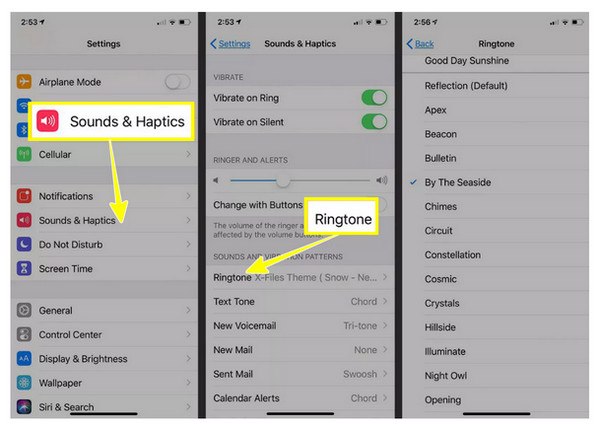
Om het iPhone-proces te vereenvoudigen, kunt u gebruiken AnyRec PhoneMover's Ringtone Maker, die u gemakkelijk zal helpen beltoon instellen op iPhone zonder iTunes.
Stap 1.Open AnyRec PhoneMover op je computer, pak een USB-kabel en sluit je iPhone aan. Ga naar de "Toolbox" in het linkerpaneel, kies "Ringtone Maker" en klik op "Bestanden toevoegen vanaf pc" om het nummer te uploaden.
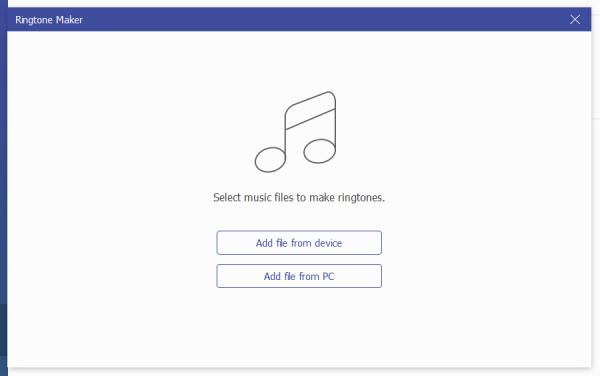
Stap 2.Zodra je nummer is toegevoegd, zie je het in het bewerkingsscherm. Gebruik de inkorttool om het segment van 30 seconden uit te knippen. Pas het volume indien nodig aan en klik vervolgens op de knop 'Afspelen' om een voorbeeld van je beltoon te beluisteren.
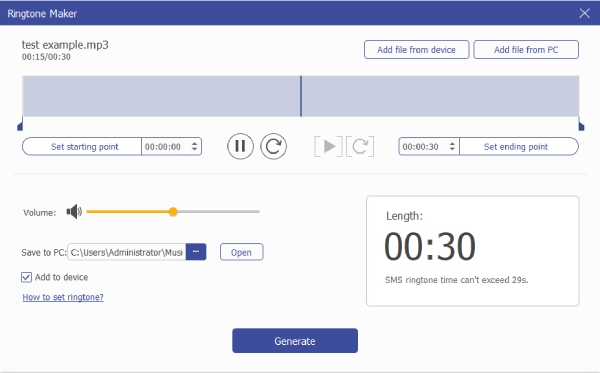
Stap 3.Als het precies naar wens klinkt, klik je op de knop 'Genereren'. Het programma maakt en kopieert de aangepaste beltoon snel naar je iPhone.
Conclusie
Het instellen van audio van YouTube als beltoon lijkt misschien in eerste instantie lastig, maar zoals je hebt gezien, is het een snelle en probleemloze handeling in slechts drie stappen: audio extraheren, converteren naar een beltoonformaat en ten slotte instellen op je mobiele apparaat. Om het proces nog eenvoudiger te maken, kun je AnyRec Video Converter gebruiken om audio te trimmen en te converteren naar MP3 of M4R. Voor een snellere en handige manier om beltonen te maken en over te zetten naar een iPhone, probeer AnyRec PhoneMover's Ringtone-makerOf u nu Android of iPhone gebruikt, door de juiste stappen en vereisten te volgen, bent u verzekerd van een verbluffende, persoonlijke beltoon voor uw apparaat.
Veilige download
Veilige download
